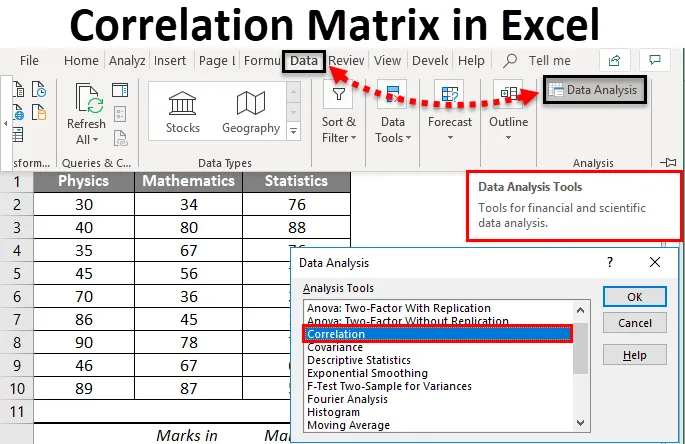
Excel korelacijska matrika (kazalo)
- Korelacijska matrika v Excelu
- Kako omogočiti Analysis ToolPak v Excelu?
- Kako ustvariti korelacijsko matriko v Excelu?
Korelacijska matrika v Excelu
Preden se premaknem na dejansko temo Korelacijska matrica v Excelu, bi rad razložil, kaj je korelacija in kje se lahko uporablja.
- Kot v angleški literaturi beseda Korelacija pomeni medsebojni odnos ali povezavo med dvema ali več stvarmi. V statističnem smislu naletimo na situacije, ko želimo preveriti (ali ugotoviti), ali obstaja kakšna povezava / povezava med dvema (ali več kot dvema) spremenljivkama. To so zanimive stvari pri statistični analizi. Na kratko lahko rečemo, da je korelacija statistično analitični postopek, ki nam omogoča, da ugotovimo razmerje med dvema ali več spremenljivkami.
- Korelacijo lahko merimo s korelacijskim koeficientom (označenim z „r“), ki je numerični ukrep za ugotovitev povezave / medsebojnega razmerja med dvema spremenljivkama hkrati. Korelacija naj bi bila popolna, če je numerična vrednost koeficienta korelacije -1 ali +1. Vendar pa je skoraj nemogoče najti popolno korelacijo, če je vrednost koeficienta korelacije enaka nič (0), potem bi rekli, da med dvema preučevanima spremenljivkama ni povezave. Če se vrednost korelacije razlikuje od -1 do +1, naj bi bila korelacija šibka, zmerna in močna na podlagi številčne vrednosti korelacijskega koeficienta.
- Korelacijska matrika: Korelacijska matrica je tabela, ki predstavlja vrednosti korelacijskih koeficientov za različne spremenljivke. Prikaže numerično vrednost koeficienta korelacije za vse možne kombinacije spremenljivk. V osnovi se uporablja, ko moramo ugotoviti razmerje med več kot dvema spremenljivkama. Sestavljen je iz vrstic in stolpcev, ki vsebujejo spremenljivke in vsaka celica vsebuje vrednosti koeficienta, ki dajejo podatke o stopnji povezanosti / linearnega razmerja med dvema spremenljivkama. Poleg tega ga je mogoče uporabiti tudi v nekaterih statističnih analizah. Izv. Večplastna linearna regresija, kjer imamo več neodvisnih spremenljivk in korelacijska matrika pomaga pri ugotavljanju stopnje povezanosti med njimi.
Vse te osnovne stvari so dovolj. Gremo po nekaj praks korelacijske matrice v excel in poglejmo, kako lahko sestavimo korelacijsko matrico v excelu.
Kako omogočiti Analysis ToolPak v Excelu?
Excel ima močno orodje za izvajanje vseh statističnih analiz, s pomočjo katerih lahko naredimo skoraj vsako vrsto pomembne analize z le nekaj kliki. Poimenovan je kot Analysis ToolPak . Če ga ne morete videti na zavihku za analizo podatkov, ste ga verjetno morali dodati tam. Samo sledite spodnjim preprostim korakom.
- V delovnem zvezku Excela kliknite Datoteka.
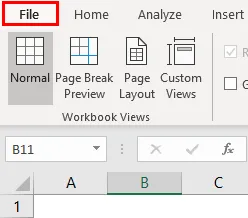
- Pojdite na Možnosti.
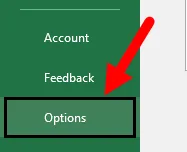
- Pri možnostih odprite dodatke,
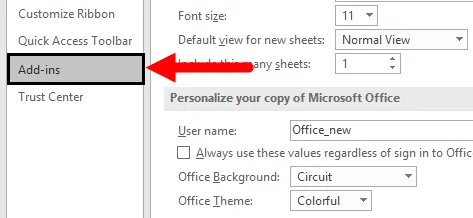
- Pojavil se bo zaslon, odprite možnost Upravljanje in izberite Excelove dodatke ter kliknite gumb Pojdi .
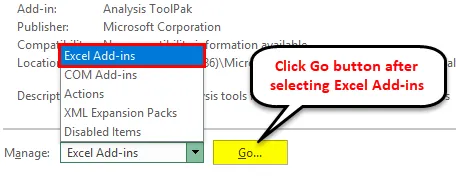
- Pod pojavnimi dodatki preverite Analysis ToolPak in kliknite V redu.
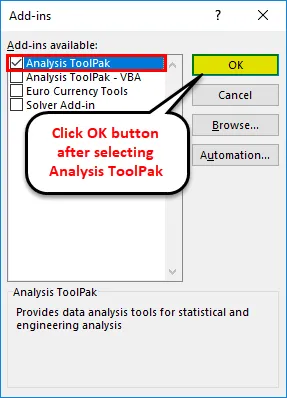
- Whoa, uspešno ste omogočili Analysis ToolPak v excelu.
Zdaj bi morali biti sposobni sestaviti korelacijsko matrico za dani niz podatkov.
Kako ustvariti korelacijsko matriko v Excelu?
Ustvarjanje korelacijske matrice v Excelu je zelo preprosto in enostavno. Razumejmo korake za ustvarjanje korelacijske matrice v excelu s primerom.
Predlogo za korelacijsko matrico Excel lahko prenesete tukaj - Predloga Matrice za korelacijsko matrico ExcelPrimer matrike korelacije v Excelu
Recimo, da imamo nabor podatkov, ki vsebuje letne ocene fizike, matematike in statistike. In mi hočemo ugotoviti, ali med temi tremi obstaja kakšna povezava / odnos.
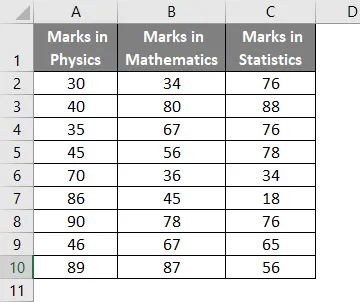
Ugotovimo ga s korelacijsko matrico excela. Sledite tem korakom.
1. korak - Pojdite na zavihek Data v delovnem zvezku programa Excel in kliknite na Analiza podatkov.
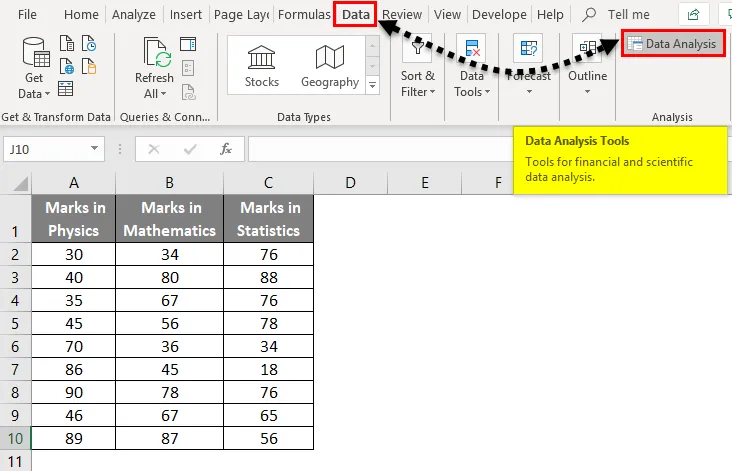
2. korak - Odpre se okno za analizo podatkov. Tam izberite Korelacija in kliknite V redu .
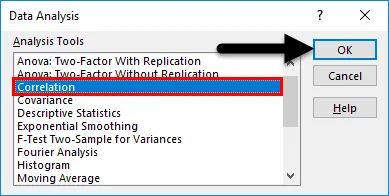
- Prikaže se korelacijsko okno.
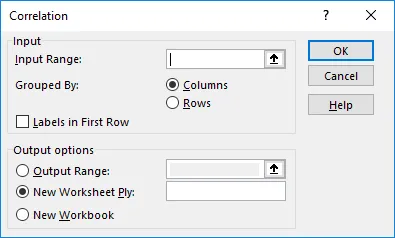
Korak 3 - V pojavnem oknu Korelacija izberite kot vhodni podatek obseg vnosa, vključno z glavo stolpcev (v tem primeru A1: C10).
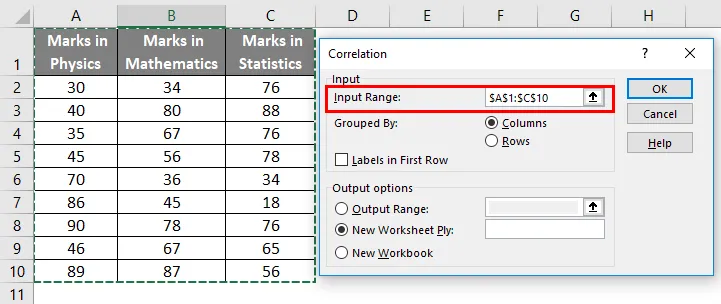
4. korak - Ko so vaši podatki razvrščeni po stolpcih, kliknite izbirni gumb Stolpci .
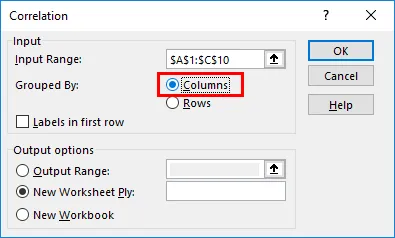
5. korak - Pod razvrščanjem po, je treba preveriti oznake v prvi vrstici, saj imamo pod prvo vrstico za našo referenco shranjene glave stolpcev.
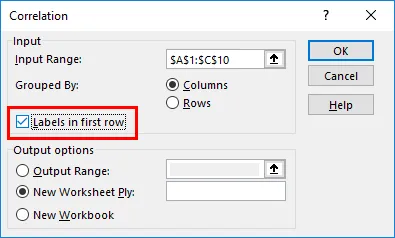
- Pod možnostmi izhoda imate na voljo tri prilagoditve.
- Če želite shraniti rezultat v isti delovni list, kjer so vaši izvorni podatki, kliknite izhodni obseg: izbirni gumb in morali bi imeti možnost, da podate referenčni izhod iz trenutnega delovnega lista.
- Če želite shraniti rezultat v nov delovni list kot v vir podatkov, kliknite izbirni gumb New Workheet Ply:. Rezultat bo shranjen v novi excel list v isti delovni zvezek.
- Če želite rezultat shraniti v popolnoma nov delovni zvezek, morate izbrati izbirni gumb New Workbook . Omogočil vam bo shranjevanje rezultata v novem delovnem zvezku brez naslova.
V tem primeru sem navedel isti list, na katerem so moji izvorni podatki (A12).
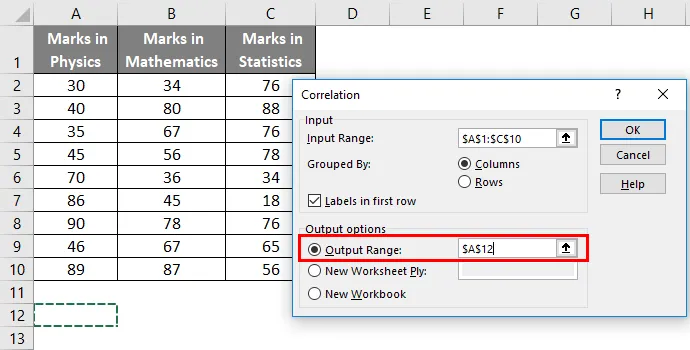
6. korak - Kliknite OK, ko ste končali s prilagoditvami.
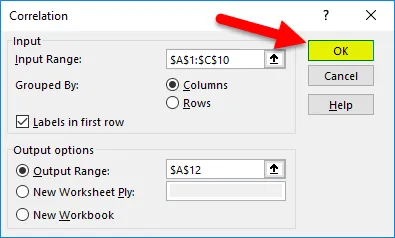
- Torej bo izid kot je prikazano spodaj.
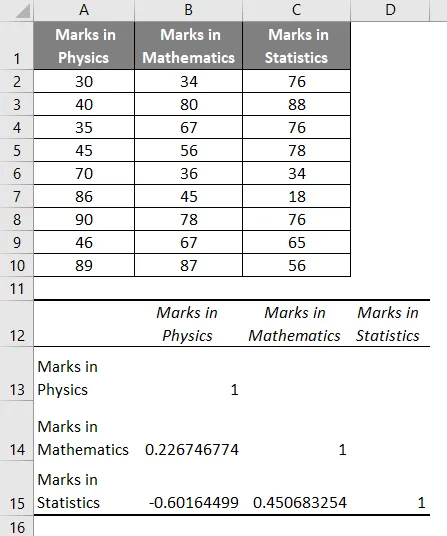
Ugotovimo naše sklepe s korelacijsko matrico v excelu:
- Celice z vrednostjo 1 so celice, ki so povezane s spremenljivkami, kar je povezano s samim seboj.
- 2267 … kaže, da med znamkami v fiziki in marki v matematiki obstaja pozitivna povezava. Vendar pa se lahko šteje za šibko pozitivno korelacijo. V idealnem primeru kaže, da povečanje ocen, pridobljenih v fiziki, povzroči 22, 67-odstotno povečanje ocen, pridobljenih pri matematiki.
- -0.6016… kaže, da obstaja močna negativna povezava med znamkami v fiziki in ocenami v statistiki. V idealnem primeru kaže, da povečanje ocen, pridobljenih v fiziki, povzroči 60, 14% znižanje ocen, pridobljenih pri matematiki.
- 4506… kaže, da med znamkami v matematiki in ocenami v statistiki obstaja pozitivna povezava. Idealno kaže, da povečanje ocen, pridobljenih pri matematiki, povzroči 45, 06-odstotno povečanje ocen, pridobljenih pri matematiki.
Spomniti se o korelacijski matriki v Excelu
- Izdelava korelacijske matrice v excelu je smiselna, če imate tri ali več kot tri spremenljivke, da preverite povezavo.
- Dodatek Analysis ToolPak je na voljo v vseh različicah Excela, ni pa samodejno omogočen. To morate omogočiti skozi korake, navedene v tem članku zgoraj. Tako lahko v excelu sestavite korelacijsko matrico. Upam, da vam pomaga rasti.
Priporočeni članki
To je vodnik za korelacijsko matrico v Excelu. Tukaj razpravljamo o tem, kako ustvariti korelacijsko matrico v excelu skupaj s primerom in naložljivo predlogo excela. Ogledate si lahko tudi druge naše predlagane članke -
- Izračun z uporabo funkcije CORREL
- Kako uporabljati funkcijo Z TEST v Excelu
- Kaj je Excel premikajoča se povprečja?
- Excel F-test | Vadnice za Excel